iTunesを使わずにPCの音楽をiPhoneに入れるやり方
iPhoneに音楽を入れて楽しむには、基本的にiTunesに音楽ファイルを追加して、それをiPhoneへ同期して利用します。しかし、iPhoneユーザーの中にはお手持ちのパソコンに不具合があってiTunesをインストールできない、不明なエラーでiTune同期が使えない、または一部の音楽しか同期できない場合はあります。
ここでは、iTunesをインストールできない場合や不具合で同期できない、iTunesが使えないといった場合、iTunesを使わずにiPhoneへ音楽ファイルを入れる別の方法をご紹介します。
iTunesでiPhoneに音楽を同期できない原因は?
iTunesでiPhoneに音楽を同期できない場合は、主に次のような原因が考えられます。
- USBケーブルとの接続に問題があります。接続不良で音楽の同期に失敗してしまうケースがありますので、USBポートを変更するか、別のApple USBケーブルをお試し下さい。
- iTunesかiOSのバージョンが最新ではありません。iTunesやiPhoneのiOSバージョンが最新ではない場合も、音楽の同期失敗を引き起こしますので、それぞれを最新バージョンにアップデートしましょう。
- iCloudミュージックライブラリがオンになっています。その場合は、iCloudミュージックライブラリをオフにしてから同期を再試行してみてください。
- iPhone側にストレージの空き容量が足りません。iOSデバイスの空き容量が足りないと、データの同期が正常に実行できません。空き容量を確認して、不要な音楽やアプリ、写真などを削除して空き容量を確保する必要があります。
- 音楽とビデオを手動で管理しておます。iTunesで音楽とビデオを手動で管理を有効にした場合は、曲の同期が実行されませんので、それを無効にしてからもう一度同期をお試しください。
★裏ワザ:iTunesを使わずに音楽をiPhoneに入れる方法
そもそもiTunesの使用中に、「動きが重い」、「エラーが発生しやすい」、「使いにくい」などのことに悩んでいる方も多いでしょう。さらに、操作上の不注意でiPhone上の既存曲が上書きされて消えてしまったこともよくあります。ここでは、iTunesの代わりに、他の同期ソフトを使ってiPhoneに音楽を同期することをお勧めします。
検索してみたらiTunesの代替ソフトが多いですが、おすすめのiPhoneデータ同期・転送ソフトを厳選して5つご紹介したいと思います。
iTunes代替案① iCareFoneで音楽をiPhoneに入れる
Tenorshare iCareFoneはとても優秀なiPhoneデータ転送ソフトです。ファイルマネージャとして、iTunesがなくてもiPhoneに音楽を入れることができますし、iPhone内にある既存の音楽ファイルなどの管理も可能です。Tenorshare iCarefone を使った音楽同期はTunes同期と違って、デバイス内の既存のファイルを上書きしてしまうことがなく、必要な曲のみを直接追加することができます。
操作方法はかなり簡単で、簡単なステップでiTunesにある音楽をiPhoneに丸ごと転送可能です。
iCareFoneを起動し、iPhoneをUSBケーブルでパソコンに接続します。そして、メイン画面で「iTunesメディアをデバイスに転送」→「音楽」→「転送」をクリックすれば、音楽をiTunesからiPhoneに転送されます。
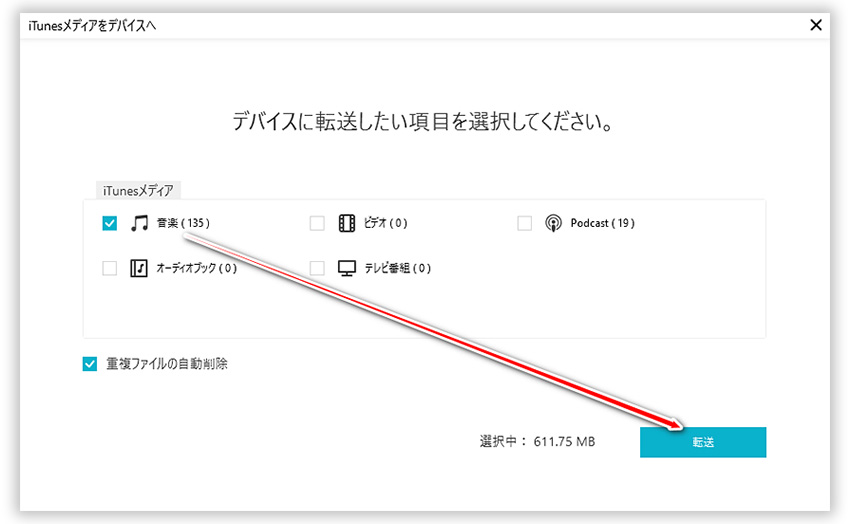
iPhoneからiTunesへ音楽を逆転送することもできますし、「ファイル管理」→「音楽」の順に進み、選択的に音楽を追加やPCへ転送、削除、またはプレイリストの作成・整理も簡単に行えますので、初心者にとっても便利な方法です。
iTunes代替案② Anytransで音楽をiPhoneに入れる
Anytransはアプリケーションから音楽やメディアファイルまで様々なファイルをコンピューターからiPhoneに転送できるアプリです。そして、iTunesから音楽データをiOSデバイスに入れることも可能です。ただし、AndroidからiPhoneへのデータ移行は行う事が出来ないというデメリットがあります。また、パソコンを必要としますのでパソコンをお持ちでない方は残念ながらAnytransのアプリを利用してiPhoneへ音楽を追加することはできません。
iTunes代替案③ Copytransで音楽をiPhoneに入れる
CopytransはWindowsを利用してiPhoneへ音楽データを移動することが可能なアプリです。データの追加はドラッグ&ドロップで簡単に行うことができます。iTunesに比べると機能がとてもシンプルなので直感的に操作を行う事ができる点、無料で利用できる点がメリットです。ただし、自分なりにカスタマイズした使い方をしたい場合、やや機能が少ないという点がデメリットともなります。
iTunes代替案④ TunesGoで音楽をiPhoneに入れる
TunesGoはiTunesの代わりにデータをiPhone/iPadまで同期できるツールです。そしてiTunesのように間違った同期をしてiPhone内のデータを削除してしまうことがなく直接iPhoneに音楽を入れるのが特徴です。ただし、TunesGoで追加したデータはiTunesと同期すると消えてしまう場合があります。
iTunes代替案⑤ iToolsで音楽をiPhoneに入れる
iToolsはiTunesに非常にデザインや操作性が似ているソフトで、音楽データファイルの管理や転送に利用できます。しかし日本語化されていませんので、日本語化パッチをダウンロードしなくてはならなかったり、やや不具合があり、その不具合が解消されていないという口コミもあります。操作するにはやや複雑に感じるかもしれません。
以上は、iTunesを使わずに音楽・曲をiPhoneに入れる五つの方法です。iTunesが使えない時や、インストールできない時や同期できない時に利用できるソフトはいろいろありますし、できれば無料のものを使いたいですよね。しかし、無料のものはサポートがしっかりしていなかったり、きちんと使えない、不具合があるなどの問題がありますので、「Tenorshare iCareFone」などの有料ソフトを利用したほうが安心でしょう。
- 無料でiPhone/iPad/iPodで必要なデータを一括バックアップ、選択したデータだけもバックアップ可能
- iTunesを使わずにiOSデバイスとPC/Macの間で音楽、写真、ビデオ、連絡先、SMSを無制限に転送
- iPhone/iPad/iPod Touchに音楽、写真、ビデオなどデータを追加、整理、削除
- 現在のデータを消去せずにファイルを選択的に復元可能
- 複数の画像をHEICからJPGに数秒で変換可能








